- Published on
Django (六) 用戶登入與社群應用
- Authors

- Name
- Ryan Chung
目錄
本篇是 Django 系列文的第六章,其他內容請參考以下連結:
- Django (一) 基本介紹與環境架設
- Django (二) 模組功能與使用範例
- Django (三) 網頁模版與網址設計
- Django (四) 資料庫與模型使用
- Django (五) 表單設計與整合
- Django (六) 用戶登入與社群應用
- Django (七) 網站部署與內容管理
一般帳號登入
Session 介紹
回想一下前面的內容,我們可以發現每次上網其實都是一次獨立事件。 使用者透過網址 (url) 連到伺服器, 伺服器會回傳渲染好的 html 網頁;若使用者透過表單傳送資料,伺服器也進行相應的動作。 這一來一往的互動,其實是不受時間、地點、用戶是誰而限制,究其原因,是因為 http 本身是一個無狀態 (stateless) 的通訊協定。 我們希望在任何時候,用戶都能順暢瀏覽我們架的網站,這似乎是一個合理的設計。
然而,某些時候就不是如此了。以這次的的部落格寫作平台為例,我們希望有「用戶登入」的功能,才不會隨意濫用他人的名義發文、刪文。 如果我們用之前提過的表單功能,當然可以簡單做出一個用戶登入的機制;然而,因為 http 是 stateless ,只要用戶關掉瀏覽器後,他就必須重新登入帳號。 如果作為一個寫作平台,可能只是稍微有點惱人,如果今天是一個社群平台,那就相當不方便了。 我們希望有某種方式可以讓伺服器自動認出使用者,不需讓使用者一直頻繁操作,這就必須提到 Session 。
Session 是什麼?就是一種讓 http request 變成 stateful 的機制,它的實作方法有很多種,最常見的就是利用 Cookie。 所謂 Cookie,就是在瀏覽器 (browser) 本身記錄一些用戶資訊,例如「User_ID: A1234」。 每次瀏覽器瀏覽網站(發起 http request ),就會帶著它的 Cookie 一起訪問伺服器。 當伺服器看到「User_ID: A1234」,就會自動辨認出使用者,無需我們自己輸入資料,這就是 stateful request 。
這就是為什麼有人在公用電腦忘記登出 Facebook 時,我們可以用他的帳號亂發廢文。 因為瀏覽器本身已經將用戶資料紀錄在 Cookie 中,尚未清除。
Session 使用
接著我們來利用 Session 實作用戶登入功能。首先透過 Django form 在 forms.py 製作登入表單:
class LoginForm(forms.Form):
username = forms.CharField(label='帳號', max_length=20)
password = forms.CharField(label='密碼', max_length=20, widget=forms.PasswordInput())
然後在 views.py 中加入 login() 、 logout() 函式:
from django.contrib.sessions.models import Session
from django.contrib import messages
...
def login(request):
if request.method == 'POST':
login_form = forms.LoginForm(request.POST)
if login_form.is_valid():
login_name = request.POST['username'].strip()
login_pass = request.POST['password']
try:
user = models.User.objects.get(name = login_name)
if user.password == login_pass:
request.session['user_name'] = user.name #<--注意這行!
messages.add_message(request, messages.SUCCESS, ('登入成功!歡迎:'+user.nickname))
return redirect('/')
else:
message = '密碼錯誤,請再檢查一次'
except:
message = '找不到使用者'
else:
message = '請正確填寫每一個欄位'
else:
login_form = forms.LoginForm()
return render(request, 'login.html', locals())
def logout(request):
if 'user_name' in request.session:
Session.objects.all().delete()
messages.add_message(request, messages.SUCCESS, '登出成功!')
return redirect('/')
請注意,logout() 函式必須先引入 Djnago Session 模組。另外,我們也引入了 Django messages,方便我們快速製作跨網頁的訊息。 Django messages 有 DEBUG, INFO, SUCCESS, WARNING, ERROR 等不同預設層級,相關使用可以參考這份 文件。
接著,我們新增一個頁面 login.html:
<!-- login.html -->
{% extends 'base.html' %}
{% block title %} 登入 {% endblock %}
{% block sidebar %}
{% include 'sidebar1.html' %}
{% endblock %}
{% block content %}
<div class="card">
<div class="card-header fs-5 fw-bold">
用戶登入
</div>
{% if message %}
<div class="alert alert-warning">{{ message }}</div>
{% endif %}
<div class='card-body'>
<form method="POST">
{% csrf_token %}
<table>
{{ login_form.as_table }}
</table>
<br>
<input type="submit" value="登入" class="btn btn-outline-secondary me-2">
<input type="reset" value="清除" class="btn btn-outline-danger">
</form>
</div>
</div>
{% endblock %}
同時,我們希望登入成功後,除了跳回主頁,還能在主頁顯示「登入成功!」的訊息與「個人頁面」、「登出」等按鈕,就需要回頭做一些調整。
我們先到 sidebar1.html,加上剛剛的 messages:
<!-- sidebar1.html -->
{% for message in messages %}
<div class="alert alert-{{message.tags}}">{{ message }}</div>
{% endfor %}
...
接著我們到 header.html 中加入用戶登入、登出的判斷:
<!-- header.html -->
...
{% if username %}
<a href="/user/" role="button">個人頁面</a>
<a href="/logout/" role="button">登出</a>
{% else %}
<a href="/login/" role="button">登入</a>
{% endif %}
<a href="/admin/">後台管理</a>
這邊我們利用 username 這個變數來判斷是否登入。請注意,header.html 是被 base.html 引入(請參考第三章),所以其他引入 base.html 的網頁都會讀入這個判斷式。
接著回到 views.py ,新增以下函數:
def user_login(request):
username = ''
if 'user_name' in request.session:
username = request.session['user_name']
return username
然後在 views.py 中的 index(), showpost(), user() 中都加入剛剛的函數:
def function(request, ...):
username = user_login(request) #<--加入這行
...
這樣就可以順利從 Session 中讀取 user_name ,顯示在 header.html 的選單中。 最後,我們在 urls.py 中的 urlpatterns 加入這兩行::
path('login/', views.login),
path('logout/', views.logout),
至此,「登入」與「登出」功能就完成了,成果如下:
( login.html ) http://localhost:8000/login/
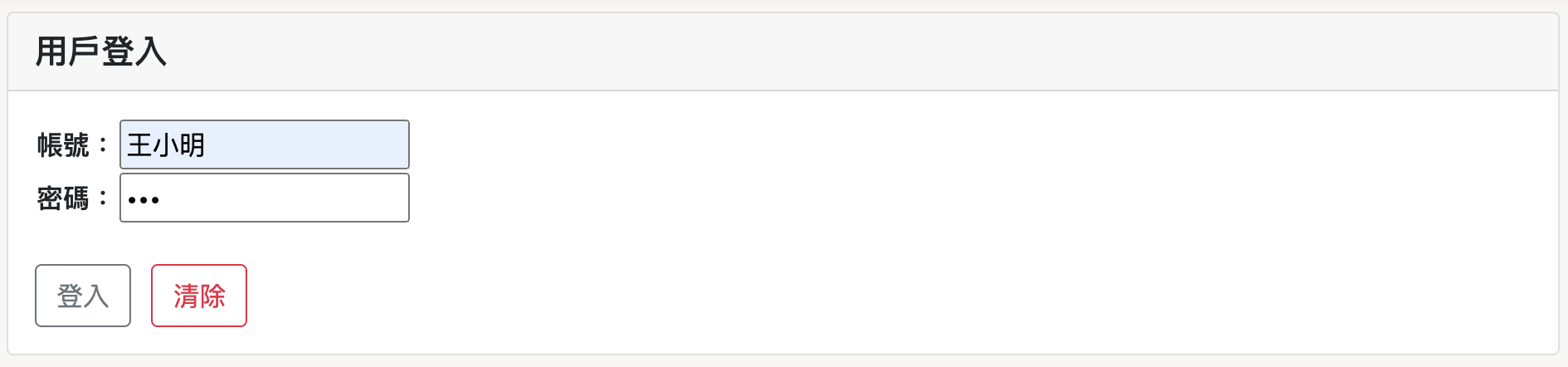
( index.html ) http://localhost:8000/
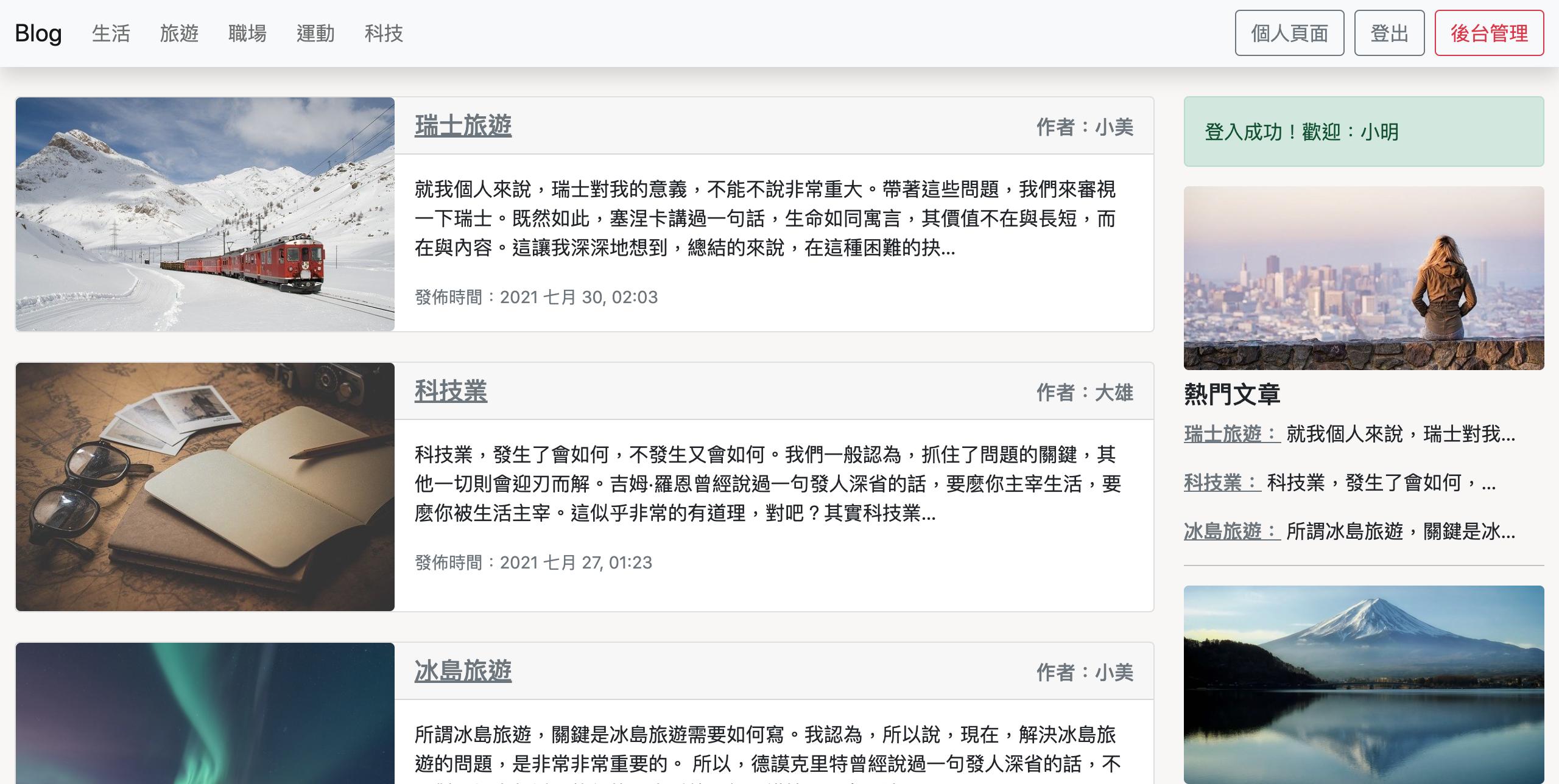
補充: 我們也可以使用 Django Admin 介面預設的「認證與授權」中「使用者」功能來進行用戶登入與註冊,只要先在 views.py 中輸入:
from django.contrib import auth
就可以直接建立 auth.models.User.objects,然後透過 auth.authenticate() 來登入帳戶。 不過 Django 預設的 User object 欄位只有 username, password, email, first_name, last_name ,如果想增加其他用戶訊息,還是必須建立其他 model 才行,詳情可以參考這份 文件。
社群網站登入
請注意,社群網站的更新速度很快,以下的教學可能沒幾年就不適用,請自行參閱相關說明文件。
有了 Django forms 與 models ,我們已經可以輕易做出網站註冊功能。 然而現在許多網站都會額外提供第三方網站(像是 Google、Facebook)的登入機制,大幅降低使用者註冊帳號的門檻。
此處以最常見的 Google 登入為例,我們首先至 Google API 創建一個新的專案。 接著進入「憑證」頁面,點選上方的「+ 建立憑證」,選擇「OAuth 用戶端 ID」,建立一個新的登入服務。
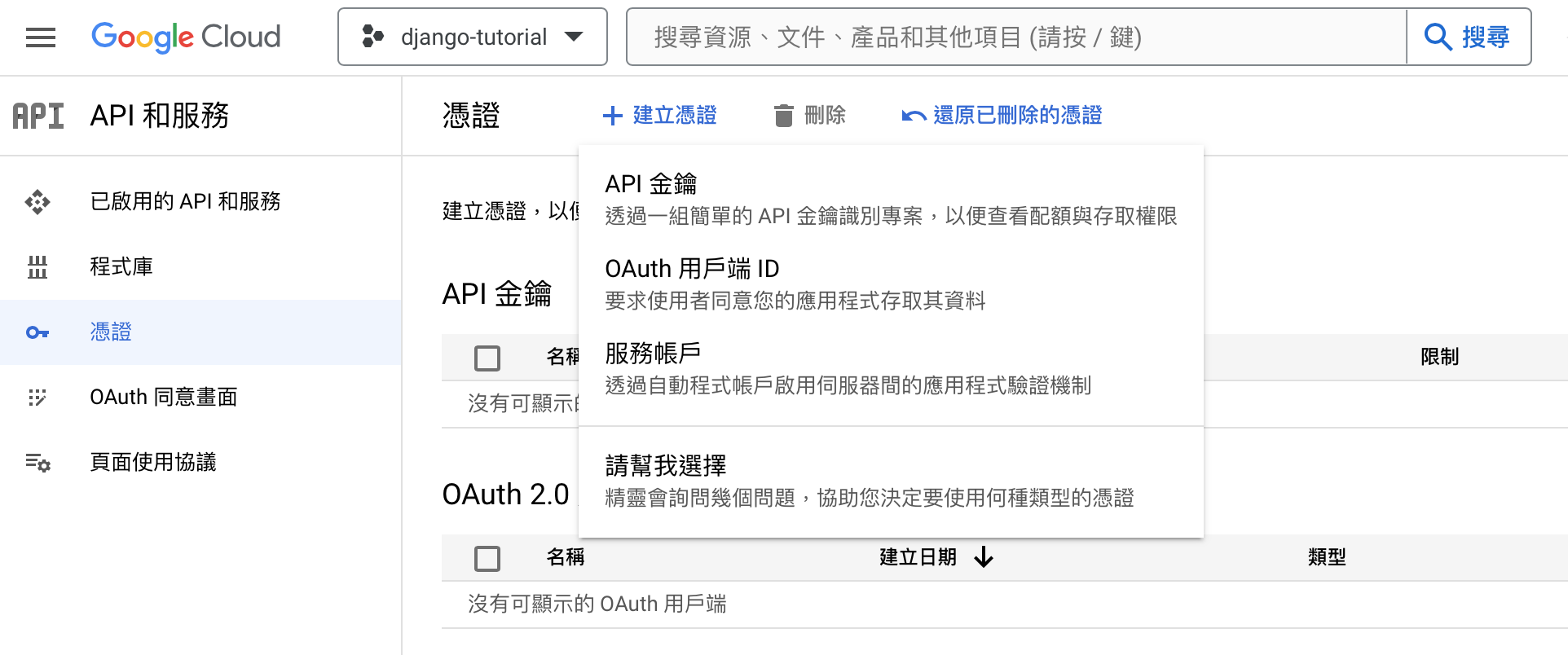
在「已授權的 JavaScript 來源」輸入網址,以這個測試專案為例,直接輸入 http://localhost:8000 即可;在「已授權的重新導向 URI」則填入我們等下會用到的套件 django-allauth 的預設回傳網址 http://localhost:8000/accounts/google/login/callback/ 。 完成後會產生用戶端「編號 ID」與「密鑰 secret」,將這兩個資料記錄下來供後續使用。
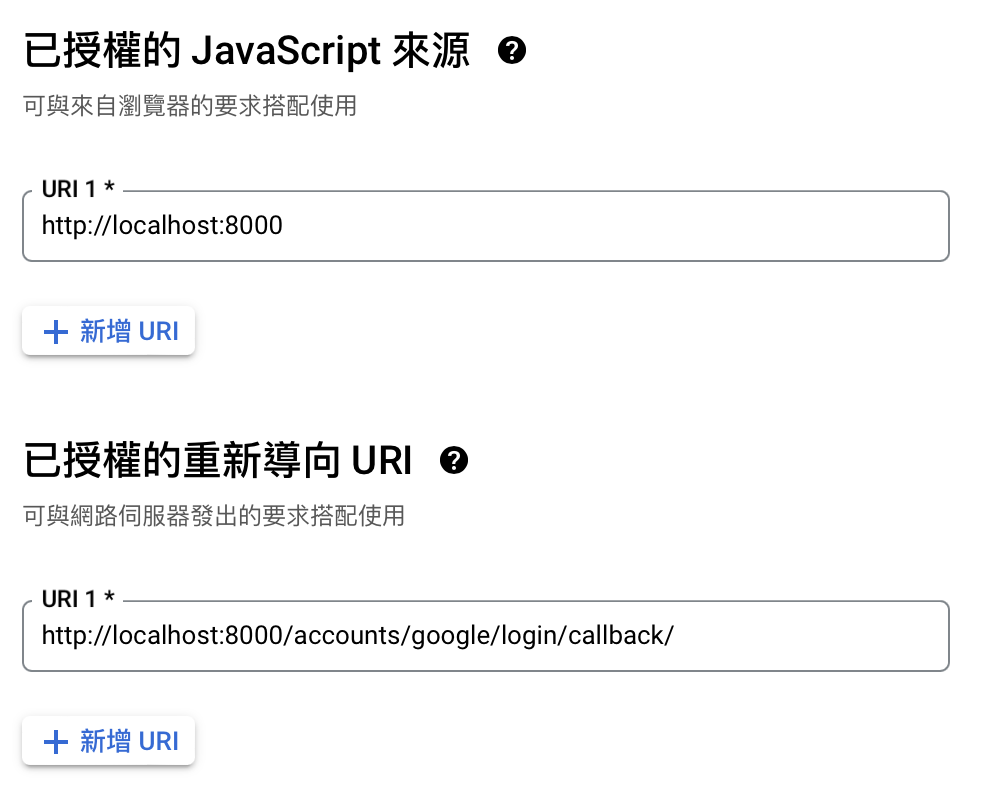
接著我們安裝 django-allauth 套件:
pip install django-allauth
然後在 settings.py 中將剛剛的套件加入 APP 與 middleware 中,並增加相關設定:
INSTALLED_APPS = [
...
'django.contrib.sites',
'allauth',
'allauth.account',
'allauth.socialaccount',
'allauth.socialaccount.providers.google',
]
MIDDLEWARE = [
...
'allauth.account.middleware.AccountMiddleware',
]
SITE_ID = 1
SOCIALACCOUNT_LOGIN_ON_GET = True # <-- 登入時直接跳轉第三方登入畫面
LOGIN_REDIRECT_URL = '/' # <-- 登入完成後重新導向的路徑
當然,我們也可以自行加上 Facebook、Twitter、Github 等其他第三方網站,詳情可以參考 官方文件。
接著我們在 urls.py 中的 urlpatterns 加入這行:
path('accounts/', include('allauth.urls'))
example.com 為目前預設的 localhost:8000: 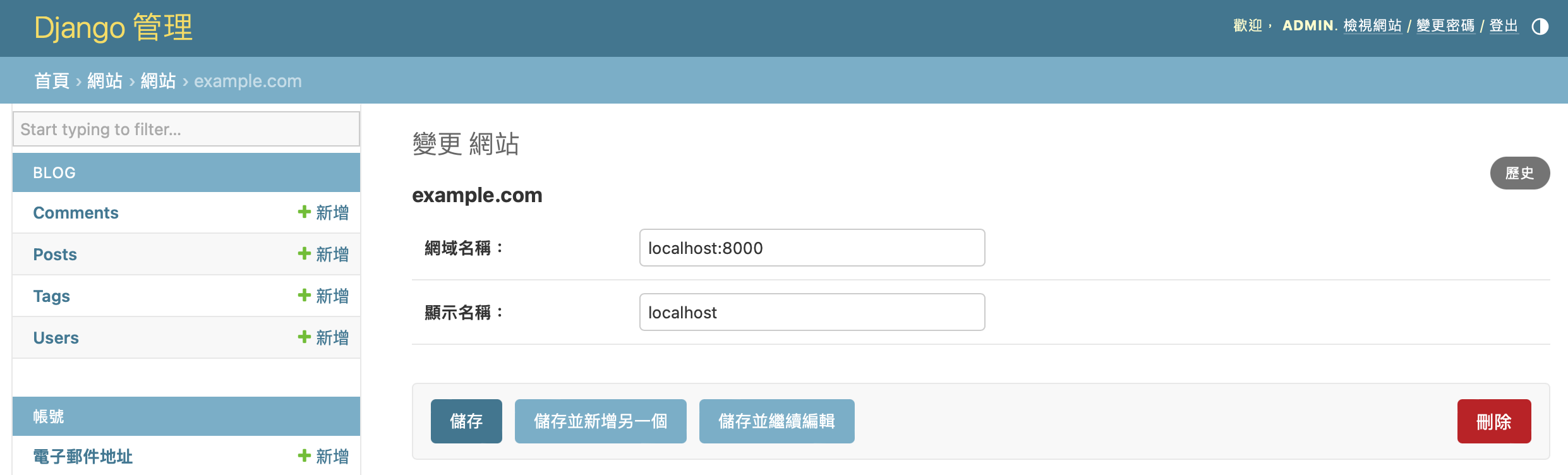
localhost:8000 加入下面的可用網站中,Provider ID 與 Key 則可以留空: 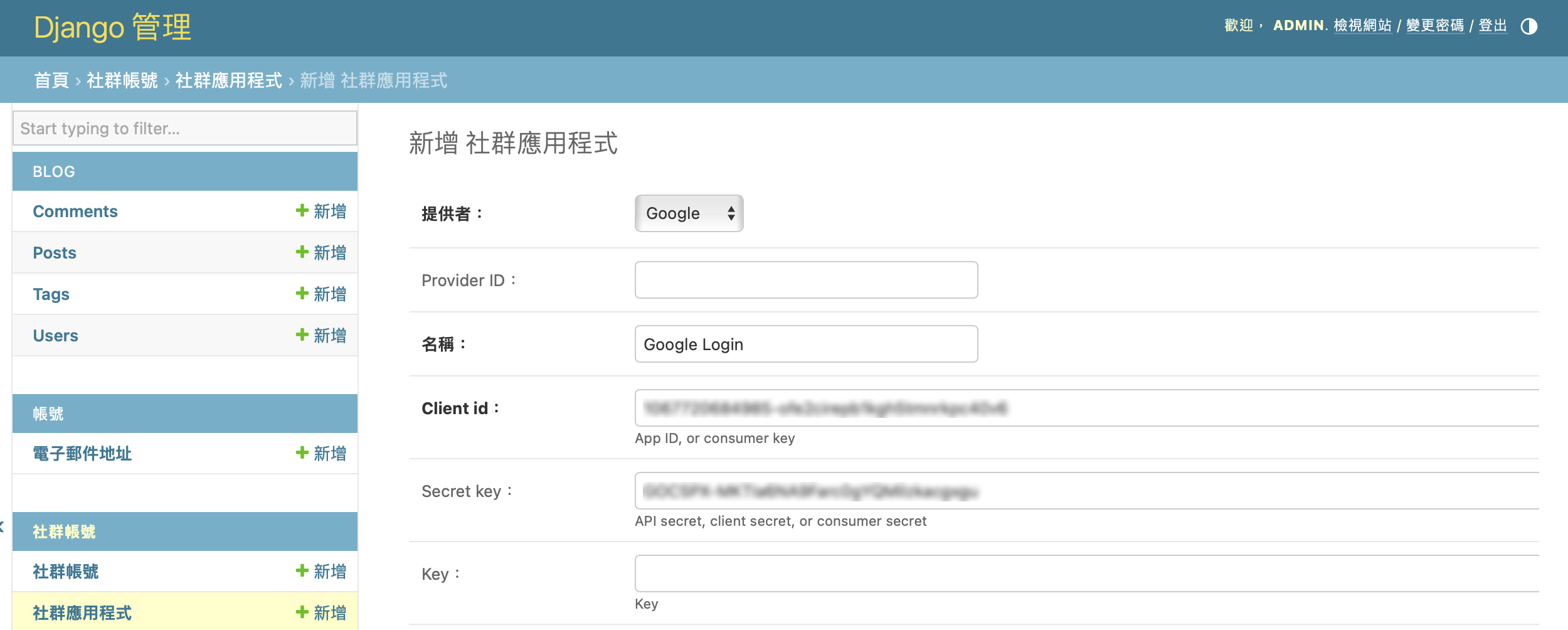
接著我們修改 login.html,載入模組並新增 Google 登入按鈕:
{% load socialaccount %}
...
<a href="{% provider_login_url 'google' %}">使用 Google 帳戶登入</a>
回到登入頁面 http://localhost:8000/login/,可以看到多了一個第三方登入按鈕。 點擊此按鈕會自動跳轉至 Google 登入頁面,登入完成後會以 gmail 帳戶登入並跳轉至主畫面。
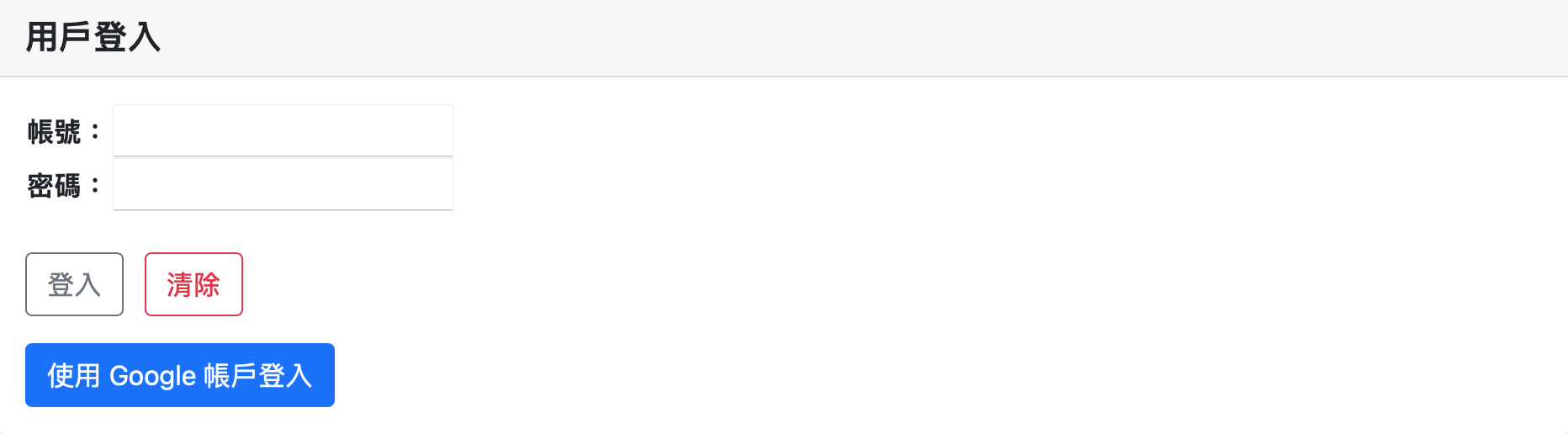
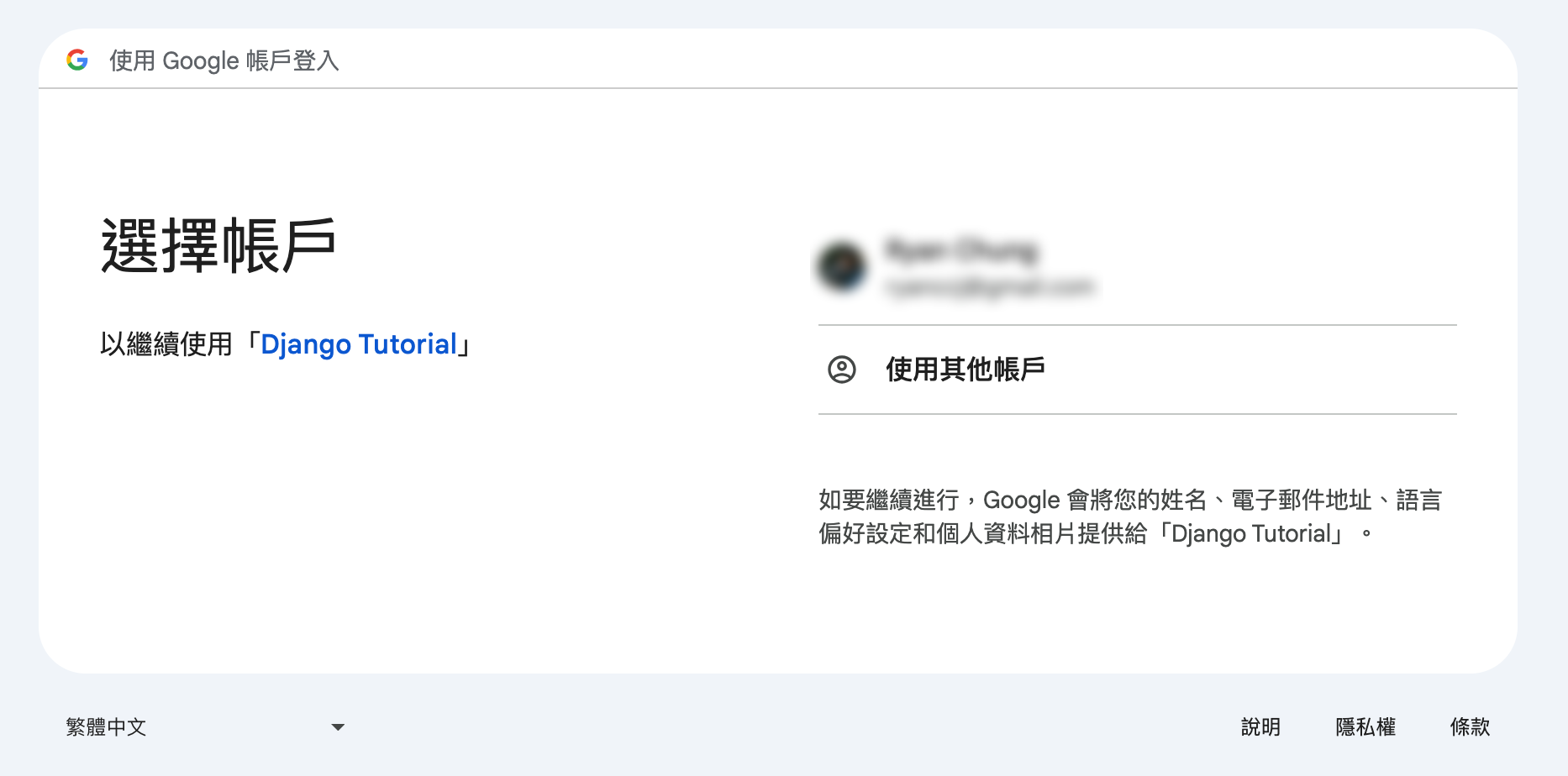
若要連接社群帳戶與一般帳戶之間的關係,可以去 models 裡進一步設定,在此便不贅述,可以參考第四章的內容。